
Att arbeta eller spela på din dator och plötsligt ha en blå skärm (BSOD) verkar alltid obehagligt och kan leda till många huvudvärk tills du hittar orsaken till problemet, men om felet du får är ” Oväntad Butik Undantag ”I den här artikeln ska vi berätta vad som händer och vad du kan göra för att lösa det.
Trots vad du kanske tycker (på grund av ordet "lagra" i felet), detta problem behöver inte göra med Microsoft HITTA BUTIK , applikationsbutiken inbyggd Windows 10, men oftast har det att göra med datorns hårdvara och mer specifikt med dina lagringsenheter. I vilket fall som helst nedan kommer vi att berätta varför det händer och hur du kan fixa problemet .
Oväntat butiksundantag, varför får jag det här felet?
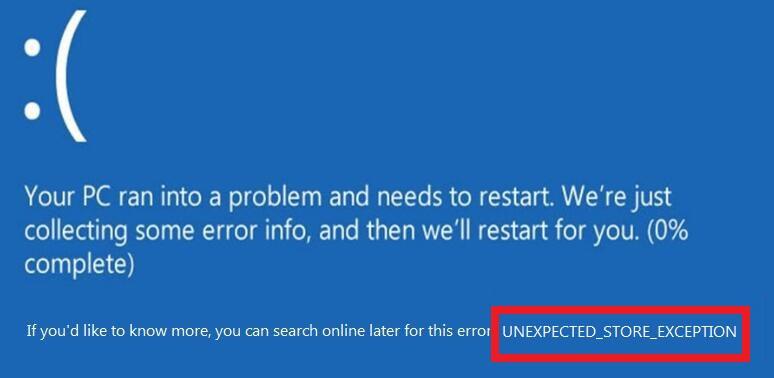
Förhoppningsvis kan stegen som vi kommer att berätta för dig hjälpa dig att lösa detta problem. I allmänhet har skyldigheten till en blå skärm som säger Oväntat butiksundantag att göra med ett hårdvaruproblem, vilket nästan alltid har att göra med dina lagringsenheter men ibland också kan ha att göra med drivrutinen för ditt kortdiagram.
Den här blå skärmen kan visas när som helst, både när du startar systemet och medan du gjorde något, men det har nästan alltid att göra med när du har ändrat något i systemet, antingen för att du har lagt till eller bytt en hårdvara eller eftersom du har gjort några ändringar i systeminställningarna.
Oväntat butiksundantag? Kontrollera din SSD
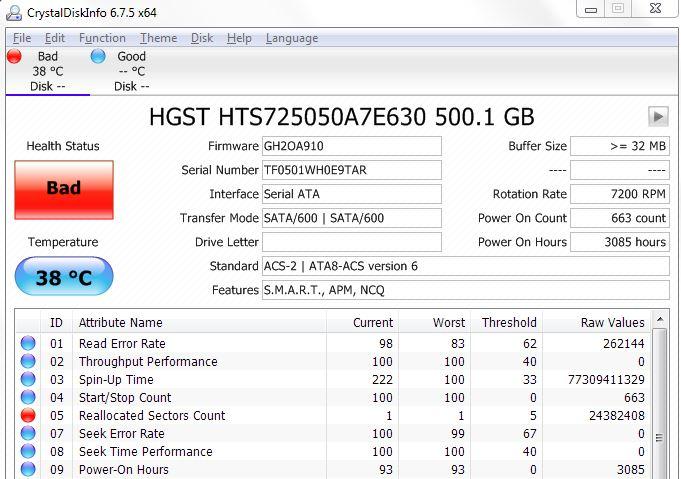
Ofta indikerar detta fel att din lagringsenhet misslyckas, och det är lätt att kontrollera om det inte fungerar bra med program som Crystal , eftersom du här kan kontrollera visuellt om hårddisken (i fallet med mekanisk) har dåliga sektorer eller flyttats, eller om livslängden på SSD har nått sitt slut. Om “Bra” visas i “Hälsa Status-avsnittet och i blått betyder det att enheten "i teorin" är bra, om "Varning" visas i gult betyder det att den börjar misslyckas (till exempel dåliga sektorer som har börjat omplaceras) eller om det står ”Dåligt” i rött, enheten är på de sista benen.
Om den här programvaran säger att lagringsenheten inte är i gott skick (det vill säga i någon av de situationer där den inte säger att dess status är "Bra") rekommenderas att du byter ut enheten med en ny för att undvika problem, och med största sannolikhet kommer du att förhindra att oväntat butikundantagsfel visas igen.
Om lagringsenheten är OK, glöm inte att kontrollera andra komponenter på datorn från och med RAM minne (vi har en handledning om hur man kontrollerar om RAM-minnet är i gott skick för detta som kommer att vara till stor hjälp om du inte vet hur du gör det).
Uppdatera din grafikdrivrutin
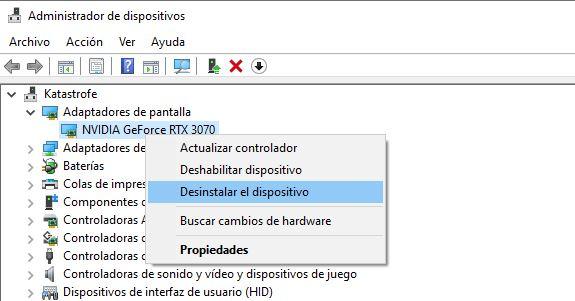
Märkligt nog finns det tillfällen när grafikkortdrivrutinen kan orsaka inkompatibilitet med andra hårdvaruposter och orsaka att oväntat Store Exception-fel visas. Det första vi rekommenderar att du gör, även innan du uppdaterar grafikkortdrivrutinen från tillverkarens webbplats, är att starta datorn i säkert läge och avinstallera Windows “bas” -drivrutin.
För att göra detta högerklickar du på Start-knappen och väljer "Enhetshanteraren". Där, visa "Displayadapters", hitta ditt grafikkort, klicka med höger musknapp på det och välj alternativet "Uninstall the device" som visas i bilden ovan. Starta sedan om datorn och låt Windows installera drivrutinen igen automatiskt.
Kör en systemsökning
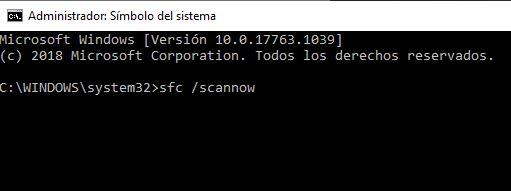
Det finns tillfällen då det oväntade butikens undantagsfel inte visas eftersom lagringsenheten är fel, men eftersom det som är fel är filsystemet det innehåller, så det är värt att köra en systemsökning för att verifiera att det är okej. För att göra detta, högerklicka på Start-knappen och välj "Kommandotolken (administratör)". I fönstret som öppnas skriver du kommandot “sfc / scannow” (utan citat) som visas i bilden ovan och låter verktyget göra sitt arbete.
I händelse av att inga problem hittas visas meddelandet ”Inte hitta några integritetsöverträdelser” vilket innebär att allt är bra, men alternativt kan det hitta problem och visa meddelanden så här:
Windows Resource Protection hittade korrupta filer men kunde inte fixa några av dem. Detaljer ingår i CBS.Log% WinDir% LogsCBSCBS.log
I det här fallet har den skapat en loggfil som indikerar problemen i en fil i c: WindowsLogsCBSCBS.log som du kan öppna med Anteckningar för att kontrollera. I vilket fall som helst, om det här verktyget som vi har kört inte har kunnat lösa problemet i sig, kanske du bör överväga alternativet att formatera datorn eller återställa den till fabriksinställningarna.
Inaktivera ditt antivirusprogram
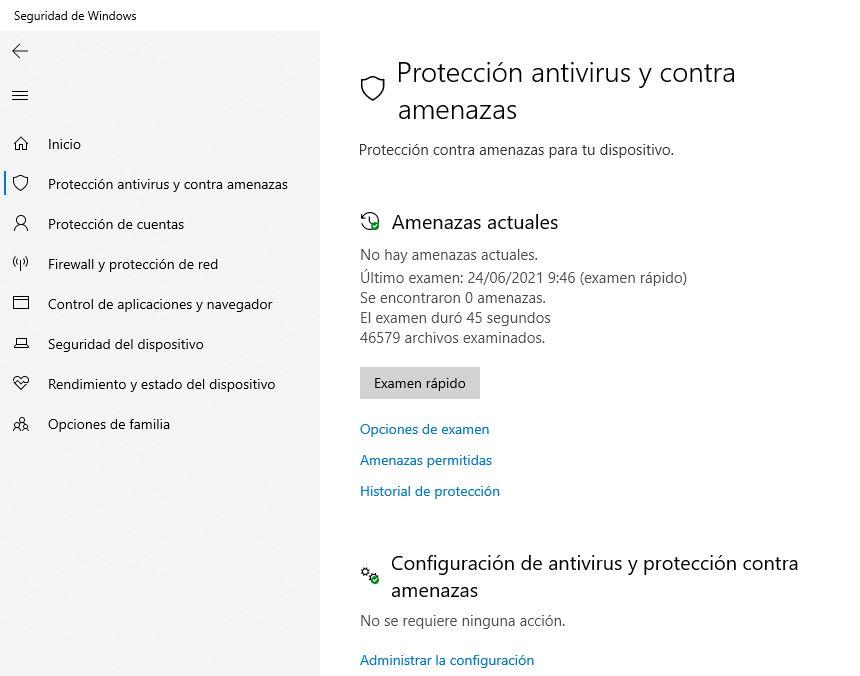
Om du har varit PC-användare i några år vet du det redan antivirus är ganska motstridigt och orsakar ett stort antal problem och inkompatibiliteter, eftersom de ibland ”kapar” vissa filer som är viktiga för att systemet ska fungera och tror att de kan vara ett hot. Av den anledningen, om du fortsätter att få det oväntade undantagsfelet för butiken, försök att inaktivera ditt antivirusprogram om du har ett installerat.
Om du inte har något, kom ihåg att Windows också integrerar sina egna antivirus, som du kan inaktivera genom att klicka på Start-knappen och välja kugghjulsikonen (Inställningar) och sedan gå till Windows Säkerhet meny -> Antivirus- och antivirusskydd. hot. Klicka där på knappen “Hantera inställningar” så kan du inaktivera den.
Snabb start kan orsaka Oväntat Store Exception-fel
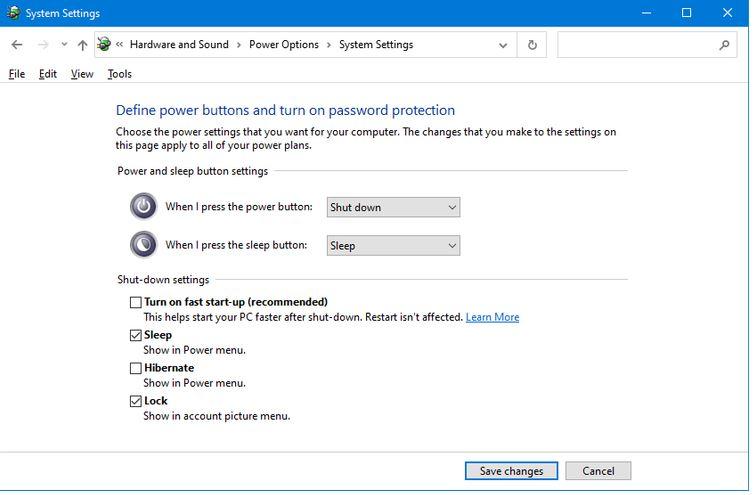
Windows 10: s snabbstartläge är mycket användbart för att minska den tid det tar för datorn att starta, men det kan också orsaka problem av den typ som vi har att göra med i den här artikeln, så det är värt att försöka avaktivera det för att se om problemet försvinner. För att göra detta, gå tillbaka till Inställningar men i det här fallet gå till System -> Start / avstängning och avstängning. På höger sida ser du en knapp som säger "ytterligare effektinställningar".
Genom att trycka på det öppnas ett nytt fönster där om du viker ut delen nedan ser du alternativet att avmarkera rutan som möjliggör snabb start i Windows (du kan se den på skärmdumpen ovan). Spara ändringarna, starta om och se om problemet har lösts.